Microsoft 帳戶的優點和缺點
有些使用者可能更喜歡使用 Microsoft 帳戶,因為它們提供了一些優點。以下是需要 Microsoft 帳戶或從中受益的 Windows 功能的頂級清單:
- Windows 設定在所有 Windows 裝置之間同步,前提是啟用了同步。這是一項強大的功能,因為它可以使所有 Windows 機器保持同步,並且還可以擴展到 Microsoft 的 Edge 網路瀏覽器。
- Microsoft Store 需要 Microsoft 帳戶才能下載和安裝遊戲、應用程式和媒體。
- OneDrive 雲端儲存僅在使用 Microsoft 帳戶時可用。
- 其他 Microsoft 產品,例如微軟待辦,需要一個帳戶才能使用。
- 遠端密碼恢復支援。
- 其他安全選項,例如 2 因素身份驗證或無密碼登入。
其他人可能更喜歡本機帳戶,因為它們向 Microsoft 帳戶透露的資訊較少,如果裝置未開啟則不易受到攻擊。電腦技術人員可能還需要為可能無法或無法提供 Microsoft 帳戶的客戶設定帳戶。
以下是使用本機帳戶的主要好處:
- 可改善隱私,因為在使用作業系統時向 Microsoft 提供或自動提交的資料較少。
- Microsoft 帳戶可能會被遠端入侵,而本機帳戶只有在 Windows 裝置開啟並連接到 Internet 時才會被入侵。
如何避免在 Windows 11 中使用 Microsoft 帳戶
在 Windows 裝置上進行設定期間,有多種方法可以繞過 Microsoft 帳戶要求。
我在如何在 Windows 11 版本 22H2 裝置上使用本機帳戶中描述了一個選項。雖然是為該特定版本編寫的,但所描述的方法也適用於其他版本的 Windows 11。
用一句話來形容,就是安裝時建立微軟帳戶,安裝結束後建立本機帳戶。它並不優雅,需要最初使用電子郵件地址來建立帳戶。
以下兩種方法完全不需要微軟帳戶。
旁路 1:OOBE\BYPASSNRO
這種繞過是目前最簡單的選擇,因為它只需要在設定過程中執行幾個步驟即可跳過 Microsoft 帳戶建立。
以下是它的工作原理:
- 在開始設定之前停用 Internet 連接,例如,透過斷開 LAN 電纜或停用 Wi-Fi。
- Windows 將顯示「讓我們將您連接到網路」或類似的畫面。即將到來的 Windows 11 版本 22H2 將不允許您再跳過此步驟來建立本機帳戶。
- 在螢幕上,使用 Shift-F10 開啟命令提示字元視窗。
- 鍵入OOBE\BYPASSNRO並按下 Enter 鍵。
- Windows 將重新啟動並返回「讓我們將您連接到網路」畫面。只有這一次,您可以選擇“我沒有互聯網”來跳過此步驟。
- 然後選擇“繼續進行有限設定”,然後在設定過程中建立一個本機帳戶。
繞過 2:使用被禁止的電子郵件地址
Microsoft 已禁止在帳戶建立過程中使用過於頻繁的電子郵件地址。您可以利用它來發揮自己的優勢,因為它允許您在安裝過程中跳過 Microsoft 帳戶建立或登入階段。
這是此方法的工作原理:
- 在安裝過程中要求建立或登入 Microsoft 帳戶時選擇登入。
- 使用電子郵件地址no@thankyou.com。
- 在下一個畫面上輸入任何密碼。
- Windows 將在下一個畫面上顯示「糟糕,出了點問題」。
- 點擊下一步開啟一個螢幕,允許您建立本機帳戶。
- 您可以為該帳戶指定密碼,或將其留空。
繞過3:設定Windows 時使用免費工具Rufus
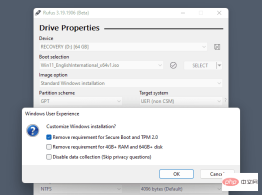
#Rufus是任何人都可以下載的免費程式。它允許用戶建立 Windows 安裝媒體。該應用程式的最新版本包括刪除某些要求的選項,包括在安裝過程中建立 Microsoft 帳戶的要求。
以上是如何在 Windows 安裝過程中繞過 Microsoft 帳戶要求的詳細內容。更多資訊請關注PHP中文網其他相關文章!

熱AI工具

Undresser.AI Undress
人工智慧驅動的應用程序,用於創建逼真的裸體照片

AI Clothes Remover
用於從照片中去除衣服的線上人工智慧工具。

Undress AI Tool
免費脫衣圖片

Clothoff.io
AI脫衣器

AI Hentai Generator
免費產生 AI 無盡。

熱門文章

熱工具

WebStorm Mac版
好用的JavaScript開發工具

EditPlus 中文破解版
體積小,語法高亮,不支援程式碼提示功能

Dreamweaver Mac版
視覺化網頁開發工具

禪工作室 13.0.1
強大的PHP整合開發環境

SAP NetWeaver Server Adapter for Eclipse
將Eclipse與SAP NetWeaver應用伺服器整合。






